Propaganda
Os CDs ao vivo são talvez a ferramenta mais útil em qualquer kit de ferramentas de nerds, mas com quanto os CDs ao vivo podem ajudá-lo? Os CDs ao vivo são talvez a ferramenta mais útil em qualquer kit de ferramentas de nerds. Este guia de instruções do CD ao vivo descreve muitos usos que os CDs ou DVDs ao vivo podem oferecer, desde a recuperação de dados até o aprimoramento da privacidade.
O que é um Live CD?
Seu computador não inicializa. “Porcaria”, você diz para si mesmo em voz alta, “eu realmente preciso terminar esse papel. Hoje." Seu computador não responde às suas murmurações, no entanto. Exibindo felizmente sua mensagem de erro, seu computador espera que você o desligue ou jogue o teclado pela sala, frustrado. Você acha que isso pode te odiar. Não entre em pânico: você tem um CD ao vivo à mão. O que é um CD ao vivo? É um sistema operacional inteiro, em um CD, DVD, unidade flash ou outra mídia inicializável. Com isso, você pode inicializar seu computador, independentemente de quais problemas de software possam ter.
Inicie o seu computador a partir de um CD ao vivo e você terá acesso a muitos softwares. Normalmente, você encontrará um navegador da Web, algum software de recuperação do sistema e até um processador de texto ou edição de imagem Programas.
Um CD ao vivo é a ferramenta perfeita para computadores que se recusam a inicializar. Mas esses discos são muito mais capazes do que apenas isso. Se você deseja acessar rapidamente seus dados, particionar seu disco rígido ou navegar na Web com segurança, deve ter um CD ao vivo.
Obtendo um Live CD
Antes de experimentar qualquer um desses truques, você precisará colocar um CD ao vivo. Isso pode ser esmagador. Existem muitos CDs diferentes por aí que servem a propósitos específicos. Vamos nos concentrar principalmente nos live CDs do Linux e recomendar live CDs específicos para determinadas funções. No entanto, a maioria das dicas encontradas aqui pode ser feita em qualquer ambiente. Se você já possui uma ferramenta favorita, use-a.
Se não, eu recomendo Ubuntu. É fácil de usar, funciona com a maioria dos hardwares e é bastante confiável.
Quer tentar algo além do Ubuntu? Confira a Lista de CD ao vivo. Você encontrará vários sistemas que vale a pena tentar. Não sabe como usar o arquivo que você acabou de baixar? Continue lendo. Sua aventura em CD ao vivo começa aqui.
1. Inicializar a partir do CD
Vamos começar com o uso mais comum de qualquer CD ao vivo: inicializando o computador a partir de um CD. Geralmente, os CDs ao vivo são baixados da Internet e oferecidos no formato ISO. Este arquivo pode ser gravado em qualquer mídia inicializável facilmente. Eu recomendo usar um disco regravável para seus ambientes ao vivo - isso facilita a atualização ou a alternância para um ambiente ao vivo diferente. Se você já está executando o Linux, gravar isso em um CD será auto-explicativo. Simplesmente clique com o botão direito do mouse no arquivo ISO e clique em Gravar imagem em disco. O processo é semelhante para usuários do macOS.
Se você estiver usando o Windows 8 ou posterior, a gravação ISO pode ser feita no Windows Explorer. Para versões mais antigas do Windows, existem muitas opções para esse trabalho As melhores alternativas gratuitas para o Nero CD / DVD BurnerNão desperdice dinheiro com uma ferramenta de gravação de CD / DVD! Um aplicativo freeware pode ser tudo o que você precisa. Aqui, compilamos cinco alternativas ao Nero Burning ROM para o seu PC com Windows. consulte Mais informação . Depois de gravar seu CD, você precisará inicializá-lo. Como você consegue isso depende do tipo de computador que você está usando.
Na maioria dos PCs, um CD ao vivo será inicializado automaticamente se estiver na unidade quando você iniciar, se você configurou o BIOS corretamente. Se isso não acontecer, você pode alterar a ordem de inicialização do BIOS entrando em configuração.
Como alternativa, você também pode geralmente selecionar de qual dispositivo inicializar, pressionando uma determinada tecla quando o computador liga. Por exemplo, em um Dell o botão é quase sempre F12. A maioria dos computadores exibirá, durante a inicialização, qual tecla pressionar para entrar no menu de inicialização. No macOS, o processo é mais simples: mantenha pressionado o botão "C" quando ligar o computador. Depois de iniciar o processo de inicialização, não existem muitas etapas; basta seguir as instruções na tela e aguardar a inicialização do sistema.
No entanto, em raras ocasiões, seu computador pode se recusar a inicializar um CD ao vivo específico. É bom tentar alguns CDs ao vivo diferentes quando isso ocorrer.
2. Inicialize a partir de uma unidade flash ou cartão SD
À medida que a mídia digital se torna o padrão, e os PCs finos e leves estão na moda, as unidades ópticas são cada vez mais raras. No entanto, você pode executar seus CDs ao vivo de um Flash drive ou cartão SD. Mesmo se você tiver uma unidade de CD, a inicialização a partir de uma unidade flash é frequentemente mais rápida do que a partir de um CD. Além disso, você não estará desperdiçando DVDs ou CDs experimentando ambientes ao vivo. Você precisará de uma unidade extra à mão, é claro. Idealmente, essa unidade deve estar vazia, porque o processo de gravação de um ambiente ativo em uma unidade flash destruirá todos os dados pré-existentes na unidade.
Existem vários programas principais para gravar um arquivo ISO em uma unidade flash ou cartão SD. UNetBootIn é fácil de instalar Como instalar o Linux com facilidade usando o UNetbootinJá falamos sobre o Linux e por que você deveria experimentá-lo, mas provavelmente a parte mais difícil de se acostumar ao Linux é obtê-lo em primeiro lugar. Para usuários do Windows, a maneira mais simples é ... consulte Mais informação e roda em máquinas Windows, macOS e Linux. Informe ao UNetBootIn qual CD ao vivo você deseja baixar ou aponte o software para um arquivo ISO que você já baixou. Em seguida, diga ao UNetBootin para iniciar o processo.
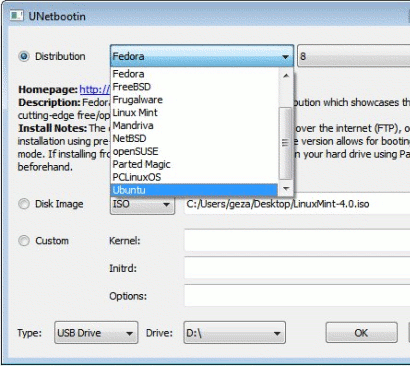
Se você estiver usando o Windows para criar seu CD ao vivo, existe outro software que você pode tentar: Linux Live USB Creator Linux Live USB Creator: inicialize facilmente o Linux a partir da sua unidade flash consulte Mais informação . Semelhante ao UNetBootIn, mas com uma interface de usuário muito clara, o Linux Live USB Creator tem uma série de etapas simples a seguir. Por exemplo, você precisa escolher qual unidade USB deseja inicializar:
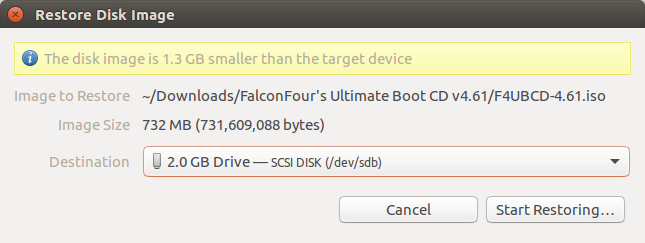
Depois de fazer isso, basta escolher seu CD ao vivo e mais algumas configurações. O link acima o preencherá, mas no geral é bastante fácil. Depois de criar sua unidade flash, você precisa inicializá-la. O processo é praticamente o mesmo que inicializar a partir do CD, portanto, consulte a seção um para descobrir sobre a inicialização a partir de diferentes dispositivos.
3. Recuperar Dados
Seu CD ao vivo começou? Legal. Agora você pode acessar seus dados, mesmo que seu sistema operacional principal não esteja funcionando. Você precisará iniciar o navegador de arquivos principal do seu CD ao vivo. No Ubuntu, este programa é chamado Nautilus. Você pode iniciá-lo pressionando o botão home no iniciador de aplicativos.
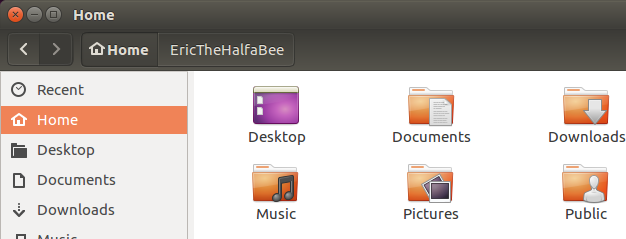
Abra o navegador de arquivos e você verá as unidades do seu computador listadas. Basta clicar em cada um para procurar os arquivos. Na maioria das vezes, isso lhe dará todo o acesso necessário. A partir daqui, você pode pegar todos os dados que desejar e fazer backup deles. A melhor maneira de fazer isso é com um disco rígido externo ou uma unidade flash, mas você também pode acessar unidades de rede para o trabalho, se quiser.
4. Restaurar dados
Você pode fazer mais do que ler e recuperar seus dados. Você também pode gravar em suas unidades. Se você tiver as informações desejadas em sua unidade, os CDs ao vivo podem oferecer uma maneira mais rápida de copiar grandes volumes de informações. Simplesmente abra o navegador de arquivos, abra as unidades para as quais você deseja mover informações e copie seus dados!
Observe que nem todo CD ativo suporta gravação em unidades NTFS, o tipo padrão de unidades usadas pelo Windows. O Ubuntu faz, assim como vários outros CDs, então pesquise seu CD ao vivo antes de tentar usá-lo para gravar em unidades do Windows.
5. Exibir dados em um mapa
Ocasionalmente, é difícil descobrir quais informações você precisa fazer backup ou mesmo onde vive a maioria das informações. Felizmente, a maioria dos CDs ao vivo inclui um analisador de uso de disco. Isso apresenta um mapa de conteúdo do que está em sua unidade.
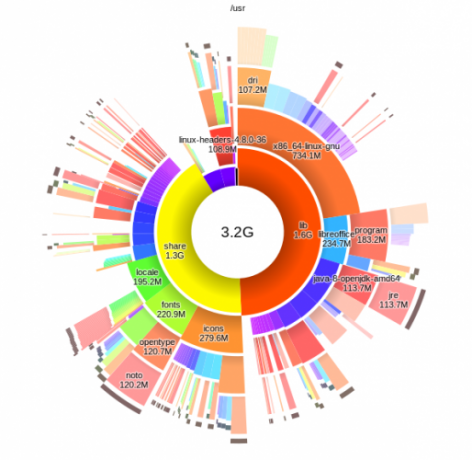
O Ubuntu e muitos de seus derivados incluem um software Disk Usage Analyzer. Em alguns discos, você pode navegar no menu para Sistema, para encontrar o mesmo aplicativo. Você precisará executar uma verificação, mas depois que você fizer todos os arquivos serão expostos.
6. Procurar dados ocultos
Algumas pastas estão ocultas. Você pode expor essas pastas em qualquer CD ao vivo do Linux com o navegador de arquivos: basta pressionar Ctrl Seguido por h. Isso exibirá todas as pastas ocultas, oferecendo fácil acesso a elas.
7. Pesquise um arquivo rapidamente
Ainda não consegue encontrar o arquivo que está procurando? Todo CD ao vivo vem com um recurso de pesquisa. Abra o disco rígido, verifique o navegador de arquivos em busca de uma barra de pesquisa e você analisará rapidamente todos os arquivos do seu computador em busca de uma determinada unidade.
Isso é ótimo se você souber o nome de um arquivo que está tentando recuperar, mas não onde ele está localizado. Pode até ser útil se você souber apenas o tipo de arquivo que está tentando recuperar - basta procurar a extensão do arquivo.
Por exemplo, um arquivo QuickBooks normalmente ostenta a extensão de arquivo QBD, mas onde no disco rígido o QuickBooks armazena seus dados parecem aleatórios. Uma pesquisa pode revelar todos esses arquivos rapidamente. Você pode usar o mesmo método para quase qualquer tipo de arquivo, então divirta-se.
8. Ignorar permissões do Windows
Portanto, você deseja recuperar arquivos que, por qualquer motivo, não sejam acessíveis a partir do Windows. Talvez eles estejam armazenados em uma conta de usuário protegida e a senha seja perdida. Mais tarde, mostraremos como recuperar essa senha, mas se você quiser apenas acessar os arquivos, isso também é possível. Você precisará executar o navegador de arquivos como root. Não se preocupe; é mais fácil do que parece.
Se você estiver executando o Ubuntu, basta pressionar Ctrl Seguido por F2e digite:
gksu nautilusEm breve, você abrirá um navegador de arquivos que pode abrir qualquer pasta, independentemente das permissões. Ainda não consegue acessar determinadas pastas? Você pode ter um disco rígido corrompido, mas continue lendo para descobrir como quebrar as senhas do Windows - apenas por precaução.
9. Excluir excesso de arquivos
O preenchimento excessivo do disco rígido pode causar a lentidão do Windows ou de outros sistemas operacionais. Exclua arquivos em excesso de um CD ao vivo para que seu sistema funcione em capacidade total, usando o navegador de arquivos para excluir arquivos em excesso. Certifique-se de esvaziar a Lixeira também, ou isso não terá efeito. Precisa saber quais arquivos excluir? Eu recomendo usar as ferramentas de mapeamento de unidades mencionadas acima para ver o que está ocupando mais espaço.
10. Editar arquivos do Office
Seu sistema operacional principal travou em um momento ruim? Não se preocupe. Você pode acessar e trabalhar com seus arquivos no CD ao vivo do Ubuntu. O LibreOffice, que é embutido no CD ao vivo do Ubuntu e muitos outros, pode abrir todos os seus arquivos do Microsoft Office, oferecendo uma maneira de trabalhar quando o sistema operacional principal falhar completamente.
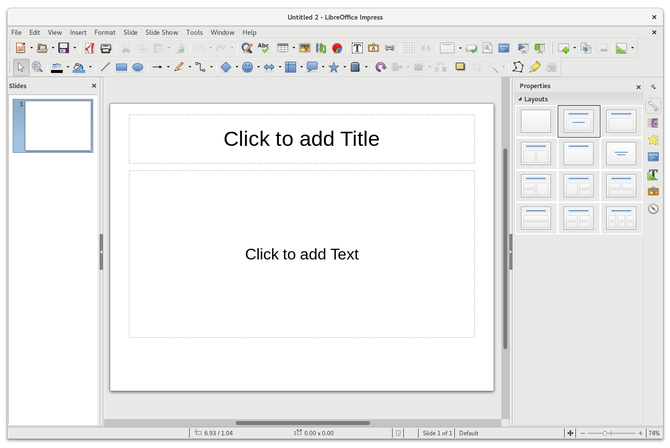
Isso pode salvar vidas se você tiver um documento para amanhã e não tiver tempo para consertar seu computador!
11. Conectar-se a um servidor de rede
Uma ótima maneira de fazer backup dos dados que você deseja recuperar é enviá-los para um servidor FTP ou qualquer outro local de rede. Felizmente, você pode fazer isso no Nautilus, o principal navegador de arquivos do Ubuntu e muitos outros CDs ao vivo. Você precisará uma conexão com a Internet primeiro, é claro, verifique a bandeja do sistema para verificar se você está conectado ao Internet. O Ubuntu suporta a maioria das placas sem fio. Mas pode ser necessário conectar seu computador à Internet diretamente.
Depois de resolver isso, abra o navegador de arquivos. Agora você pode se conectar. Basta abrir o navegador de arquivos e clicar no Arquivo botão no menu principal. Depois de fazer isso, clique em Conecte-se ao servidor.
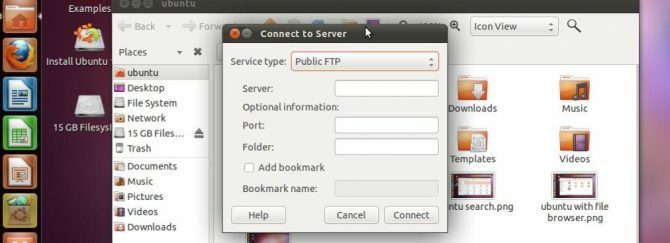
Você verá vários tipos de servidor diferentes para se conectar. FTP e SSH são ótimos se você tiver esses servidores configurados em outro lugar. Se você deseja se conectar a um computador com Windows, também pode fazer isso, mas precisará saber o nome ou o endereço IP do computador. Existe uma maneira mais fácil de conectar-se aos compartilhamentos do Windows. Basta clicar no Rede ícone no seu navegador de arquivos. Você encontrará uma lista, como no Windows, para navegar e explorar.
12. Configurar um servidor SSH temporário
Você não está limitado a apenas se conectar aos servidores. Você também pode executar um servidor a partir de um CD ao vivo. A maneira mais simples de fazer isso é instalar o OpenSSH. Para fazer isso no Ubuntu, abra o terminal e digite este comando:
sudo apt-get install sshComo alternativa, você pode encontrar o pacote SSH no Ubuntu Software Center ou o gerenciador de pacotes disponível no seu CD ao vivo. Quando terminar de instalar este pacote, você terá um servidor SSH operacional.
Obviamente, você precisará saber a senha da conta de usuário principal. O nome de usuário é ubuntu e você pode definir a senha que desejar, executando este comando:
sudo passwd ubuntuDepois de definir sua senha, você poderá se conectar ao seu computador por SSH. Em seguida, você pode usar um CD ao vivo para gerenciar remotamente um servidor Linux usando SSH Como gerenciar remotamente um servidor Linux com SSHO SSH é muito funcional, e é por isso que ele é essencial para o gerenciamento remoto de servidores. Aprenda a gerenciar remotamente um servidor Linux via SSH, desde a conexão até a instalação de software e transferências de arquivos. consulte Mais informação .
13. Configurar um servidor VNC temporário
Se o SSH não é o seu estilo, talvez o VNC seja. Isso permite que você controle graficamente o seu computador a partir de computadores Windows, Mac ou Linux. tem cargas de usos para um servidor VNC 4 usos criativos para um servidor VNCAlém de apenas usar clientes VNC para conectar-se a um computador remoto, para que você realmente pode usar servidores VNC? Quando você para e pensa sobre isso, a capacidade de se conectar e controlar um ... consulte Mais informação e você pode até executar uma área de trabalho remota no Raspberry Pi Como executar uma área de trabalho remota no Raspberry Pi com VNCE se você precisar acessar a área de trabalho do Raspberry Pi a partir do seu PC ou laptop, sem precisar conectar um teclado, mouse e monitor? É aqui que o VNC entra. consulte Mais informação com VNC.
A ativação do VNC no Ubuntu e na maioria dos CDs ao vivo baseados em Linux é simples: basta ativar o Área de trabalho remota Área de trabalho remota Ubuntu: Fácil, embutido, compatível com VNCPrecisa se conectar remotamente ao seu PC Ubuntu? Use as ferramentas de área de trabalho remota do Ubuntu para acessar seu PC no Linux, macOS ou Windows. consulte Mais informação função. Você pode encontrar isso pesquisando no Ubuntu ou navegando no Preferências menu em outros sistemas baseados em Linux. Configurar tudo leva apenas um clique.
14. Recuperar de uma unidade NTFS corrompida
Tem uma unidade NTFS que não inicializa ou que o Windows não abre? Você ficará surpreso com a frequência com que um CD ao vivo não terá problemas com essas partições. Simplesmente inicie seu CD ao vivo quando isso acontecer e veja se você não consegue entrar. Se nada mais, você poderá recuperar alguns arquivos vitais.
Porém, isso não é certo, então não tenha muitas esperanças.
15. Forçar o Windows a digitalizar partições
Ainda não consegue acessar seus dados? Talvez o NTFS esteja corrompido. Em algum momento, uma unidade só precisa ser verificada para que o Windows seja inicializado e para você obter seus dados. Você pode forçar o Windows a executar essa verificação no Linux, que às vezes pode ser suficiente para colocar o computador Windows em funcionamento novamente.
Simplesmente instale o pacote “ntfsprogs” em seu ambiente ativo, usando o gerenciador de pacotes que seu ambiente ativo tiver. No Ubuntu, este é o apt baseado em linha de comando:
sudo apt-get install ntfsprogsDepois de instalar o pacote, você pode usar
ntfsfixpara agendar o reparo. Você precisará apontar para a partição como ela existe em / dev para usar este comando, portanto isso pode não ser o ideal se você estiver relutante em usar a linha de comando. O Windows verificará a unidade na próxima vez que você inicializar, a menos que o problema esteja relacionado ao hardware.
16. Memória de teste
Uma má memória RAM pode arrastar todo o computador para baixo. Como tal, se o seu computador travar constantemente, pode ser uma boa ideia verificar se a RAM está funcionando. Quase todo CD ao vivo inclui uma opção "memtest" durante a inicialização. Selecione esta opção e um teste será executado.

Este teste aponta blocos ruins. Se você vir muitos desses, é hora de substituir um pedaço de RAM.
17. Teste seu disco rígido
Problemas no disco rígido também podem tornar o sistema lento, por isso é uma boa ideia verificar a saúde deles periodicamente - principalmente se você estiver tendo problemas com o computador. O Ubuntu e muitos outros CDs ao vivo vêm com um utilitário de disco para verificar isso.
Este software mostra todas as informações que você pode desejar sobre seus dispositivos de armazenamento. Você pode até verificar seus dados SMART, o que lhe dará uma visão geral da unidade. Problemas como setores defeituosos são contados e, se estiver na hora de uma nova unidade, você verá uma recomendação nesse sentido.
18. Teste outro hardware
O CD de inicialização definitivo, construído desde o início para permitir que você teste o hardware, contém centenas de testes diferentes para uma ampla variedade de hardwares diferentes. Se você deseja saber se sua placa de vídeo, CPU ou qualquer outra coisa está começando a falhar, este é o disco a ser obtido.
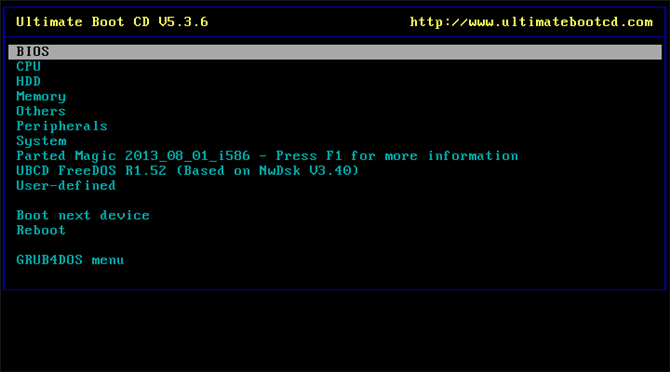
A interface baseada em texto pode levar algum tempo para se acostumar, mas vale a pena, pois há muita energia aqui.
19. Diagnosticar se um problema é hardware ou software
Tem um problema no computador, mas não tem certeza se o problema está relacionado ao hardware ou software? Live CDs são ideais para diagnosticar isso.
Basta inicializar o computador a partir de um CD ao vivo e ver se as falhas que você está enfrentando acontecem. Se o fizerem, você saberá que seu problema é hardware. Isso ocorre porque nenhum vírus, corrupção de registro ou outros problemas de software podem afetar seu ambiente ativo. Inversamente, se o problema não ocorrer no ambiente ativo, você provavelmente terá um problema de software em suas mãos.
Este não é de modo algum um teste infalível, mas é uma ótima maneira de descobrir onde você deve concentrar seus esforços.
20. Use um computador sem a senha
Não sabe a senha do computador da família e não pode entrar em contato com ninguém para obtê-la? Você pode usar qualquer computador a partir de um CD ao vivo, tenha ou não uma senha.
Como o ambiente é completamente separado do ambiente principal do computador, o conhecimento da senha não é necessário. Você não terá acesso a nenhum software instalado no computador, é claro, mas é uma ótima maneira de acessar a Web e alguns documentos estranhos.
21. Hackear senhas
É claro que, se você estiver se sentindo mal, poderá apenas hackear a senha. Um pedaço de software chamado Ophcrack Ophcrack - Uma ferramenta de hacker de senhas para quebrar quase qualquer senha do WindowsExistem muitas razões diferentes pelas quais alguém gostaria de usar qualquer número de ferramentas de hackers para invadir uma senha do Windows. consulte Mais informação pode levá-lo a praticamente qualquer computador com Windows. (Apenas toleramos o uso desse software para ignorar senhas em suas próprias máquinas.)
Este programa pode descriptografar qualquer senha do Windows, mas precisa de tabelas para fazer isso. A maneira mais fácil de usá-lo é de um CD ao vivo criado especificamente para quebrar senhas, que inclui todas as tabelas necessárias. Felizmente, é um download fácil de encontrar.
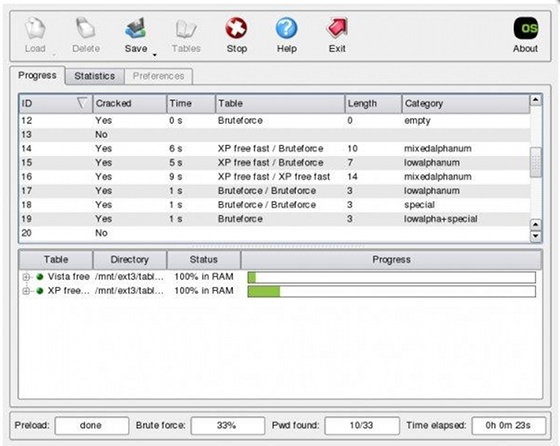
Somente inicialize este CD ao vivo e você terá sua senha eventualmente. Quanto tempo leva para obter a senha depende de quão segura é a senha, mas você entrará eventualmente.
22. Usar computadores infectados com segurança
Preocupado com o uso de um computador infectado? Isso faz sentido - você não deseja espalhar o vírus para a sua unidade flash ou qualquer outro computador na sua rede.
No entanto, se você precisar realizar algum trabalho em um computador que você sabe que está infectado, um CD ao vivo é a ferramenta para o trabalho. O vírus não estará sendo executado no ambiente do live CD, para que você possa fazer uso temporário do seu computador sem medo de infecção.
23. Digitalizar com BitDefender
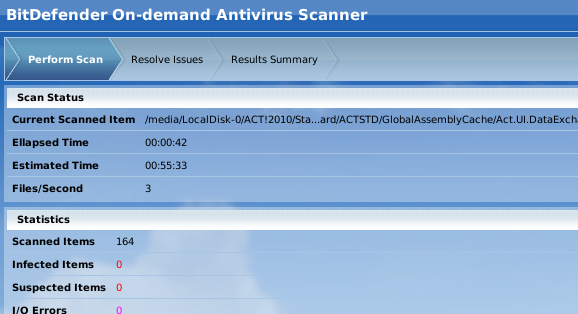
É isso mesmo: você pode digitalizar seu computador com BitDefender a partir de um CD ao vivo. Isso é perfeito se um vírus infectou tanto o seu computador que ele não pode inicializar. Você pode atualizar as definições de vírus e executar uma verificação facilmente com este live CD dedicado O CD de resgate do BitDefender remove vírus quando todos os outros falham consulte Mais informação .
24. Digitalize com o Avira
Se o BitDefender não fez o truque ou se você prefere o Avira, é bom ter outra opção. O sistema Avira Rescue é um CD ao vivo da equipe Avira que facilita a verificação de vírus no sistema - basta inicializar, atualizar e verificar.
25. Digitalizar com AVG
O AVG também oferece uma scanner inicializado pelo CD. Se você realmente gosta da proteção do AVG ou está apenas coletando ambientes ativos de antivírus.
26. Digitalizar com Kaspersky
Mais um CD ao vivo de outra empresa de antivírus, mas vale a pena ter esse aqui. A proteção da Kaspersky está entre as melhores e este CD ao vivo O Kaspersky Rescue Disk evita que você reinstale o Windows com infecção grave consulte Mais informação dá acesso a ele mesmo quando você não tem acesso ao Windows.
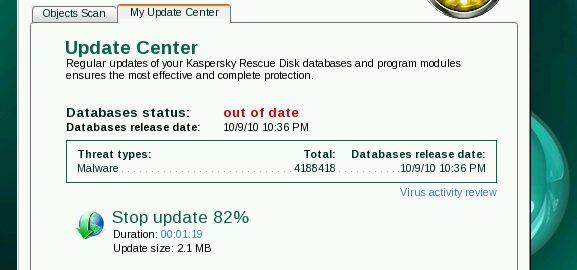
27. Digitalizar com o Panda
Apenas por uma boa medida, você também pode digitalizar seu computador a partir de um CD ao vivo do Panda. Um fornecedor de antivírus em ascensão, a oferta da Panda oferece acesso a ainda mais verificações de malware.
28. Editar partições
Em quase todos os CD ao vivo, incluindo o Ubuntu, existe um programa chamado GParted. Este pedaço de software GParted - O melhor em software de particionamento consulte Mais informação é um excelente editor de partições. De dentro do software, você pode alterar o tamanho de qualquer partição. Apenas clique com o botão direito do mouse na partição e clique em Redimensionar. Você verá uma janela fácil de entender.
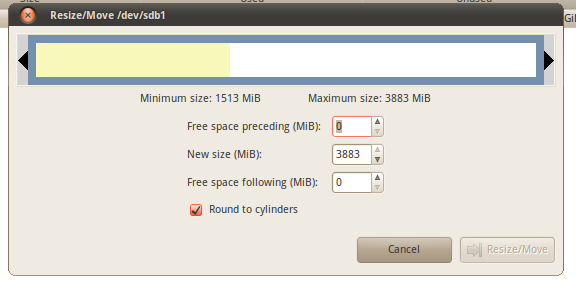
Você pode usar este software para editar o tamanho das partições de sistema existentes, o que é bom se você deseja liberar espaço para inicialização dupla 7 razões pelas quais você deve (e não deve) o Linux de inicialização duplaMuitas vezes, pode ser difícil justificar a escolha da instalação do Linux pelo Windows. Mas por que não optar por ambos? Aqui estão cinco razões para a inicialização dupla e duas razões pelas quais você não deveria. consulte Mais informação g ou se você deseja apenas separar seus dados do seu sistema operacional.
Para que você saiba, sempre faça backup de seus dados antes de editar suas partições. É improvável, mas algo pode dar errado, resultando na perda de dados. Deseja um CD ao vivo especificamente para executar o GParted? Veja isso Live CD GParted dedicado.
29. Adicionar partições
GParted também permite criar novas partições. Clique no espaço vazio para começar. Os formatos suportados dependem de qual CD ao vivo você está usando, mas o Ubuntu e o CD GParted suportam NTFS, FAT, EXT2-4 e muito mais.
30. Excluir partições
Pronto para se livrar de um sistema operacional antigo? Excluir uma partição é fácil. Clique com o botão direito e Excluir. Você será avisado das implicações disso, mas continue com isso, se tiver certeza.
Isso pode afetar o seu carregador de inicialização, portanto, faça isso apenas se você realmente conhece os computadores. Observe que os dados podem ser recuperados de partições excluídas, portanto, não considere essa proteção da CIA.
31. Hackear senhas sem fio
Você sempre pode tentar invadir sua própria rede sem fio protegida. Invadir a rede de outra pessoa é ilegal; portanto, tente isso em suas próprias redes para fins de teste de segurança.
Retroceder é uma distribuição Linux orientada à segurança, capaz de muitas coisas. Parte de seu kit de ferramentas é um software que pode quebrar senhas WEP.
32. Reproduza sua mídia
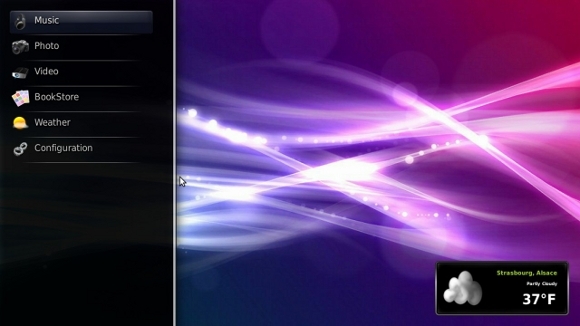
Deseja reproduzir sua mídia em um sistema operacional inicializado rapidamente? GeexBox pode seja o que você está procurando. Este CD ao vivo é iniciado rapidamente e oferece uma maneira elegante de navegar pelos arquivos de mídia. O GeexBox é um dos principais sistemas operacionais Linux media center 7 distribuições impressionantes do Linux Media Center para seu HTPCO Linux oferece um HTPC superior ao Windows. Deseja construir seu próprio home theater Linux? Use uma dessas distros do media center do Linux. consulte Mais informação para o seu PC de home theater.
33. Software de Teste
Existem milhares de programas gratuitos por aí, e a maioria deles pode ser rapidamente instalada no Ubuntu. Se você deseja experimentar esses programas, mas não deseja instalá-los no disco rígido, por que não experimentá-los em um CD ao vivo?
Você encontrará o Ubuntu Software Center depois de iniciar o Ubuntu; daqui você pode instalar muito software. Isso funciona no ambiente ao vivo, oferecendo a você a chance de experimentar muitos aplicativos Linux excelentes sem precisar instalar o Linux.
Naturalmente, esse truque também pode funcionar em CDs ao vivo não-Ubuntu, embora sua milhagem possa variar. Experimente com o seu CD ao vivo favorito para descobrir!
34. Clone seu disco rígido em uma imagem de disco
Deseja um backup de todo o seu disco rígido, incluindo o sistema operacional? É possível. O Clonezilla, um CD ao vivo criado especificamente para clonar discos rígidos, pode criar uma imagem de qualquer disco rígido. O melhor de tudo é que você pode criar esta imagem em vários lugares diferentes.
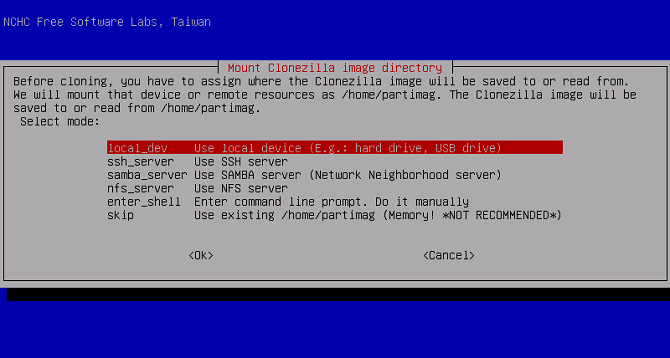
A imagem pode ser criada em um disco local ou em vários locais de rede. O processo pode demorar um pouco, mas é sempre benéfico ter um backup abrangente do sistema.
Você também pode use o Clonezilla para restaurar seu disco rígido Como usar o Clonezilla para clonar o disco rígido do WindowsAqui está tudo o que você precisa saber sobre como usar o Clonezilla para clonar seu disco rígido da maneira mais fácil. consulte Mais informação de uma imagem, é claro. A interface baseada em texto é espartana, mas fácil de entender, então experimente. Como sempre, tenha cuidado e faça backup de seus dados.
35. Clone seu disco rígido em disco
Se você comprou um disco rígido novo e maior, pode ser complicado substituir a unidade principal atual por esta nova. Não com Clonezilla. Este CD ao vivo não é ótimo apenas para fazer backup de seu sistema em uma imagem: você também pode copiar todo o seu disco rígido para uma unidade diferente.
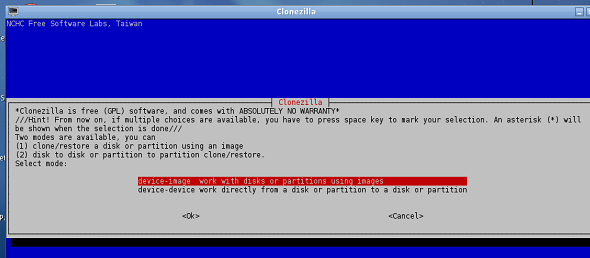
Basta selecionar dispositivo-dispositivo para começar. Você precisará dos dois discos rígidos conectados à sua máquina. Um gabinete USB pode simplificar isso, mas a instalação de ambas as unidades também funciona internamente.
36. Navegue na Web com segurança
A maioria dos navegadores vem com um modo de privacidade. Esse modo geralmente não deixa rastros de sua atividade, seja nos cookies ou no histórico do navegador. Para a maioria das pessoas, isso fornece cobertura suficiente.
Se você é realmente paranóico, no entanto, sugiro usar um CD ao vivo para uma navegação verdadeiramente segura. Nenhuma informação da sua sessão de navegação será gravada no disco rígido, deixando a sessão completamente segura.
37. Use com segurança um computador público
Você confia nos computadores públicos dos hotéis ou no seu web café local? Nem eu. É provável que eles estejam infectados e sempre há a chance de alguém estar registrando o histórico do navegador ou invadindo sua privacidade.
É melhor evitar o acesso a informações privadas desses terminais, mas se você precisar usar um, um CD ao vivo poderá oferecer uma proteção adicional. Nenhuma das suas informações será gravada no disco rígido e você estará completamente seguro de qualquer keyloggers e malware baseados em software.
No entanto, não é totalmente seguro: existem pessoas assistindo a você a comprometer senhas e keyloggers baseados em hardware. Ainda assim, um CD ao vivo é a melhor camada de proteção de software.
38. Ignorar pais ou funcionários bisbilhoteiros
Seus pais ou empregadores registram tudo o que você faz no seu computador? Arrepiante. Se o sistema de registro deles for baseado em software e executado no seu computador, você poderá ignorá-lo. Basta usar seu computador a partir de um CD ao vivo e você ficará completamente livre.
Observe que isso não ajudará se o sistema de monitoramento funcionar no nível da rede. Desculpa!
39. Soluções alternativas
Essa estratégia também pode ser aplicada a sistemas de filtragem, se esses sistemas forem locais e baseados em software. Se você deseja uma correção do Facebook no trabalho ou qualquer outra coisa em casa, um CD ao vivo pode fornecer acesso a toda a Internet facilmente.
Observe que isso não ajudará se o filtro funcionar no nível da rede, como muitos filtros fazem hoje. Você precisará de um proxy para isso.
40. Ignorar um registro mestre de inicialização corrompido
O mencionado anteriormente CD de inicialização final contém um recurso útil: você pode inicializar o Windows mesmo quando o registro mestre de inicialização estiver ausente ou corrompido. Você verá a opção quando o CD iniciar. Isso permitirá que você inicialize a partir da partição de sua escolha. Depois de entrar no Windows, você pode corrigir o registro de inicialização, se souber.
41. Reparar um registro mestre de inicialização corrompido
Da mesma forma, você também pode reparar seu registro mestre de inicialização a partir do CD Ultimate Boot. No menu "partição" deste CD, você encontrará uma opção chamada fixmbr. Esta ferramenta é o seu tíquete para que tudo volte ao normal no seu computador.
42. Jogando jogos no trabalho
Seu empregador o impede de instalar o software no seu computador de trabalho? Isso está impedindo você de jogar jogos no trabalho? Isso é uma vergonha.
Ainda bem que os CDs ao vivo podem dar acesso a qualquer software que você desejar. Você pode simplesmente inicializar o CD ao vivo do Ubuntu e instalar jogos a partir do Centro de Software, ou pode usar um CD ao vivo para jogos dedicado. Para sua comodidade, encontre um lista de CDs ao vivo orientados para jogos na lista de CDs ao vivo.
43. Usando software não autorizado no trabalho
O método acima funciona para mais do que apenas jogos. Você pode usar qualquer software não autorizado no trabalho usando um CD ao vivo. Basta encontrar um CD com o software que você deseja usar ou simplesmente executar um sistema operacional como o Ubuntu e instalar seus programas usando o Centro de Software. Com milhares de programas para escolher, você não vai querer variedade.
44. Sistema operacional convidado
Deseja que seus convidados possam usar um computador, mas não que eles infectem seu sistema operacional principal? Por que não iniciar um CD ao vivo para eles usarem? É um ambiente seguro, mas é mais do que suficiente para atrair pessoas para a web. As coisas podem ficar confusas se montar suas unidades e excluir coisas. Se você tem medo disso, sempre pode desconectar temporariamente o disco rígido.
45. Experimente o Sugar, a interface OLPC
o Um laptop por criança O objetivo do projeto é colocar um laptop nas mãos de todas as crianças do mundo Distribuição de açúcar em uma vara Aprenda Linux com SoaS, um sistema operacional adequado para criançasO Linux é um excelente sistema operacional para as crianças aprenderem computação, e isso nunca foi tão óbvio quanto o Sugar on a Stick (SoaS), um sistema operacional educacional para Linux. consulte Mais informação . O projeto envolve laptops baratos e um ambiente Linux personalizado. Esse ambiente é famoso por sua simplicidade enganosa, que se expande lentamente à medida que a criança aprende mais sobre o sistema. Ele conecta crianças com amigos em todo o mundo e, finalmente, visa tornar crianças especialistas em computadores e até mesmo em programação básica.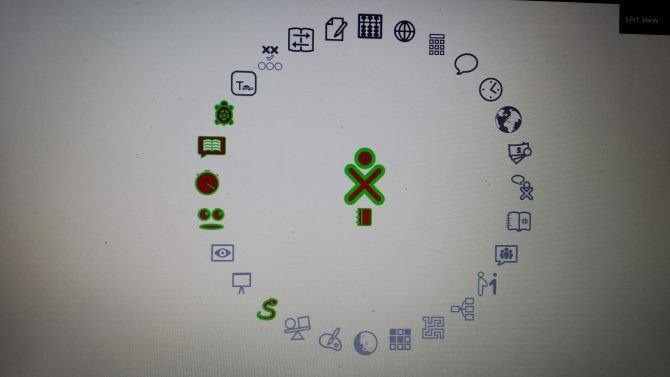
Você não pode comprar um desses sistemas para si mesmo, mas pode experimentar o Interface Sugar que os capacita.
46. Experimente o Chrome OS do Google
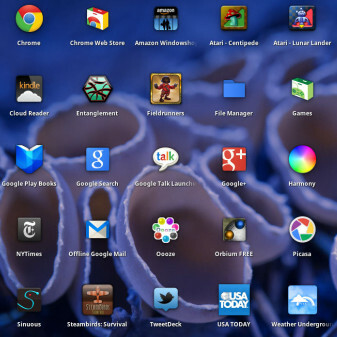
O próximo passo na missão do Google de dominar o mundo é o Chrome OS. Com base no pressuposto de que, na web moderna, apenas um navegador é necessário para usar um computador, o Chrome OS é revolucionário e, alguns dizem, equivocado. Julgue por si mesmo. Até o momento em que este artigo foi escrito, não havia download oficial para o Chrome OS, mas um download não oficial do sistema está pronto para você.
47. Experimente o Linux
Você pode experimente praticamente qualquer distribuição Linux O que é essa coisa do "Linux" e por que devo tentar? consulte Mais informação de um CD ao vivo atualmente. O Ubuntu é um ótimo ponto de partida, mas existem tantos CDs que vale a pena conferir. Navegue na Lista de CDs ao vivo para encontrar o melhor para você! Procurando um sistema operacional Linux para tentar? Confira estes cinco opções inovadoras 5 sistemas operacionais Linux inovadores que você deve experimentar hojeExistem muitos sistemas operacionais Linux por aí, cada um único em comportamento e aparência - mas apenas alguns deles podem realmente ser chamados de inovadores. consulte Mais informação . Construindo seu próprio CD ao vivo Linux inicializável Como criar seu próprio Live CD Linux inicializávelÉ fácil criar um CD ao vivo inicializável DIY no Linux, usando ferramentas de terceiros ou sistemas operacionais oficiais do Linux. Preciso de ajuda? Siga estas etapas para criar um Linux Live CD em minutos. consulte Mais informação é bem simples. Além disso, você pode até role seu próprio sistema operacional Linux Crie seu próprio sistema operacional Linux com o Ubuntu Customization KitO Ubuntu Customization Kit oferece uma experiência de bricolage para criar uma distribuição personalizada baseada no Ubuntu, com sua própria escolha de aplicativos e desktop, para gravar em CD ou USB. Hora de criar sua própria distribuição personalizada! consulte Mais informação e faça um CD ao vivo com uma distribuição personalizada.
48. Instale o Linux!
Se você já tentou metade das dicas deste guia, percebeu o poder do Linux no CD ao vivo. Por que parar aí? Praticamente todo CD ao vivo permite instalar o sistema no seu disco rígido. Se você acha que o Linux pode ser adequado para você como um sistema operacional de desktop, provavelmente é hora de mergulhar. Você pode inicializar duas vezes 7 razões pelas quais você deve (e não deve) o Linux de inicialização duplaMuitas vezes, pode ser difícil justificar a escolha da instalação do Linux pelo Windows. Mas por que não optar por ambos? Aqui estão cinco razões para a inicialização dupla e duas razões pelas quais você não deveria. consulte Mais informação , deixando o Windows no lugar. Você pode um dia parar de usá-lo! Aprenda tudo sobre o que o gerenciador de pacotes Linux, bem como a distribuição, é melhor para suas necessidades.
49. Coasters!
Você tem um CD ao vivo desatualizado que não precisa mais? É sempre melhor usar discos regraváveis ou unidades USB apenas por esse motivo, mas se o seu CD ao vivo não for um desses, você pode pensar que tem um pedaço inútil de plástico. Como o Discos AOL de outrora, CDs ao vivo desatualizados são excelentes porta-copos. Embora a proteção da mesa contra danos causados pela água não seja terrivelmente nerd, essas montanhas-russas têm uma aparência incrível.
50. Faça um stick USB para sistema multi-operacional
Não consegue decidir qual sistema operacional instalar em um CD ao vivo? Você não precisa escolher favoritos. Em vez disso, tente instalando vários sistemas operacionais inicializáveis Como instalar vários sistemas operacionais inicializáveis em um stick USBDeseja instalar e / ou executar vários sistemas operacionais a partir de um único dispositivo USB inicializável? Você pode com essas ferramentas. consulte Mais informação em um único dispositivo USB. Você precisará de um software especial, como WinSetUpFromUSBou MultiBootUSB, (ou mesmo XBoot ou Yumi) para realizar esse feito. Mas você ganhará uma incrível unidade USB carregada com os sistemas operacionais de sua escolha.
Melhores usos para um CD ao vivo: considerações finais
Os CDs ao vivo oferecem muitos usos. Esses multifuncionais são adequados para uma série de ações, desde a instalação de um sistema operacional até recuperação de dados, manutenção da privacidade e até propósitos multimídia, como jogos e PCs em home theater necessidades.
Eu mantenho regularmente alguns CDs ao vivo. Um que eu mantenho com a versão LTS mais recente do Ubuntu e outro é uma unidade inicializável para vários sistemas operacionais com vários sistemas operacionais Linux com os quais estou interessado em jogar.
Como você está usando CDs ao vivo?
Crédito de imagem: Asiorek /Depositphotos
Moe Long é escritor e editor, cobrindo de tudo, de tecnologia a entretenimento. Ele ganhou um BA inglês da Universidade da Carolina do Norte em Chapel Hill, onde ele era um Robertson Scholar. Além do MUO, ele foi destaque em htpcBeginner, Bubbleblabber, The Penny Hoarder, Tom's IT Pro e Cup of Moe.


